GUI
当你想要用户不只是对着方块左键右键就完成互动的时候,就会需要游戏内用户界面。与其他教程可能略有不同,我们将使用T88的GUI部分来完成GUI编写。
如果你更想要使用原版GUI进行编写,或是想要了解原版GUI的原理,你可以查看Fledge的Boson教程。
由于MC原版GUI代码实在是不怎么简便,故开发者们通常更喜欢使用一些GUI库。但是有一个不一定准确,又有点不幸的印象是,Forge模组的开发者往往更倾向于造一个自己的GUI轮子——T88亦是如此。
总体来讲,T88(的GUI部分)是一个对原版GUI的简单抽象层、倾向于原版美术风格、代码结构类似Swing。作为抽象层,跨版本兼容性也是T88的追求之一,尽力减少在版本变化时所需的代码改动。
- 如果你想要更加炫酷和专业的界面,你可以考虑BCL的ModernUI。
目前T88的组件功能并不十分完善。欢迎你提交自己的新组件。
由是否直接含有ItemStack区分,GUI可以被分为container-GUI和non-container-GUI。前者通常需要涉及到物品的两端同步问题而略微复杂,我们讲先从后者开始讲起;由GUI展示时机区分,有以Screen为代表的世界外GUI(例如暂停菜单)和抬头显示HUD(例如血条和盔甲条),以下的“GUI”默认都指前者。
T88的有关内容随版本可能有变化但未及时在此处更新,请自行注意。
- 1.20
在1.20之后,GUI代码中的绝大多数使用PoseStack的地方都被包装成为了GuiGraphics,而原来的GuiComponent中的一堆画图相关的方法也被移到了GuiGraphics中,TComponent也不再继承GuiComponent。
TComponent现在提供几个静态的blitById方法,以此能够继续方便地使用ID而不是ResourceLocation来绑定绘图。
non-container-GUI
请注意,GUI只在客户端存在。
地基:自定义TScreen
简单来讲,GUI各组件就是有不同渲染方法和响应方法的类。他们需要最终依附于一个Screen, 在其统筹之下进行渲染和响应。
要展示你的GUI,你需要一个自己的Screen类。我们将以MadParticle的辅助设计工具DesignerScreen为例进行讲解,其大体结构如图:
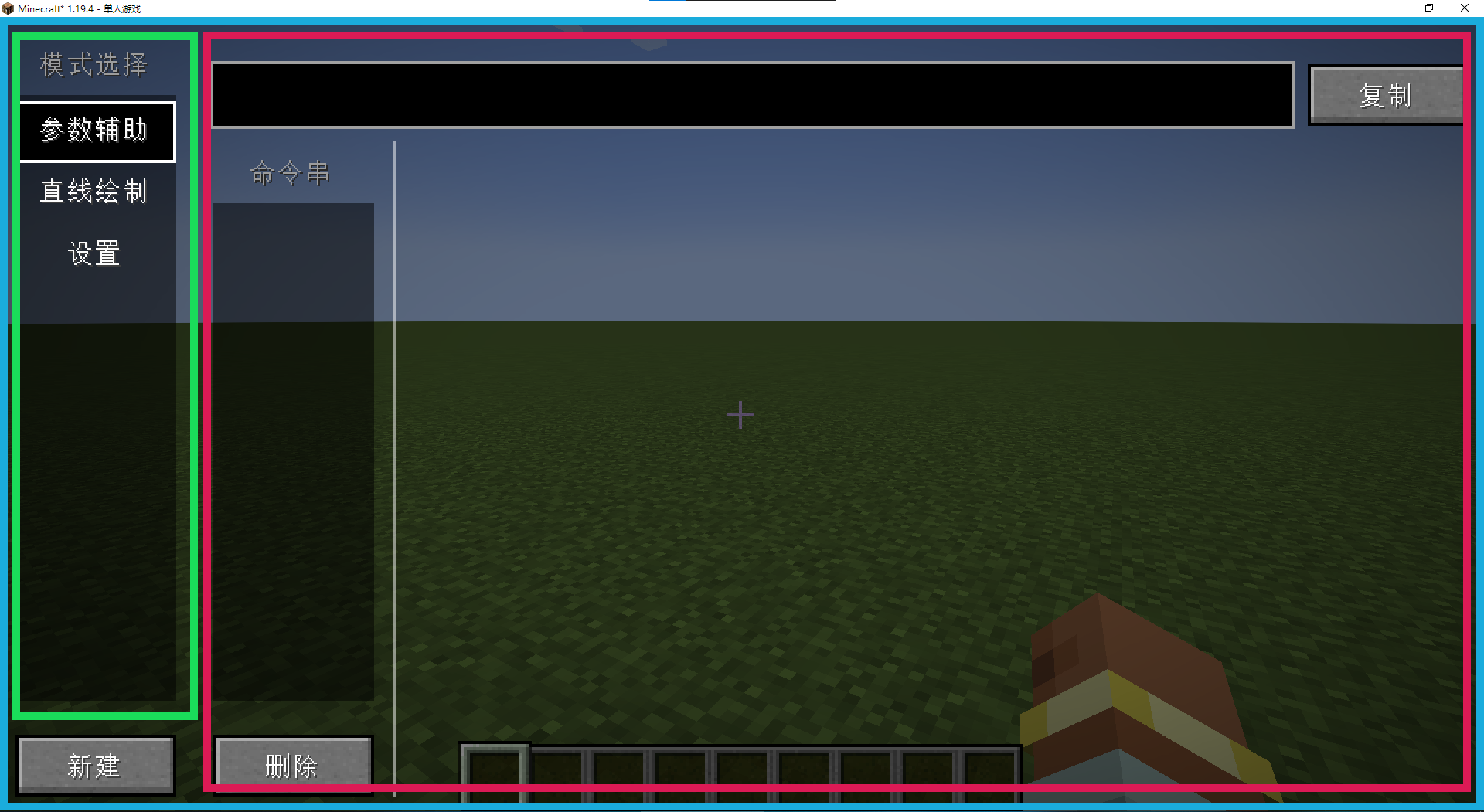
蓝色框即为这一整个Screen,里面是一个典型的卡片结构:在左侧DesignerModeSelectList选择想要看到的是HelperModePanel、LineModePanel、还是SettingPanel。
以下DesignerScreen代码均为GPLv3许可。
public class DesignerScreen extends TScreen {
public static final int GAP = 5;
private static DesignerScreen designerScreen = null;
private final DesignerModeSelectList designerModeSelectList = new DesignerModeSelectList();
private final HelperModePanel helperModePanel = new HelperModePanel();
private final LineModePanel lineModePanel = new LineModePanel();
private final SettingPanel settingPanel = new SettingPanel();
public DesignerScreen() {
super(Component.translatable("gui.mp.designer.title"));
this.add(designerModeSelectList);
this.add(helperModePanel);
this.add(lineModePanel);
this.add(settingPanel);
if (designerScreen == null) {
designerScreen = this;
}
}
...
首先你需要继承TScreen来创建你自己的类。TScreen的构造函数会要求你填入一个title,它在多数情况下没有实用意义,填写只是为了备用。
然后实例化你需要的组件,用add(TWidget tWidget)方��法来添加进DesignerScreen中。当TScreen需要渲染、触发、或是tick时,它会自动地触发tChildren中组件的对应方法。
在构造函数中add或是单独写一个init方法都是可行的,建议根据具体内容多少来决定。
Twidget是T88所有GUI组件的通用接口。查看其源代码以了解所有功能。
没错,T88的所有组件类都是以T打头的,其中一些方法为了和原版进行区分,也是以T结尾的。
public static @Nullable DesignerScreen getInstance() {
return designerScreen;
}
public static DesignerScreen newInstance() {
if (designerScreen != null) {
designerScreen.onClose(true);
}
designerScreen = new DesignerScreen();
return designerScreen;
}
显然,DesignerScreen适合使用单例模式。这里与GUI本身关系不大,你可以忽略这一段。
@Override
public void layout() {
designerModeSelectList.setBounds(GAP, GAP,
TButton.RECOMMEND_SIZE.x + designerModeSelectList.getComponent().getScrollbarGap() + TSelectList.SCROLLBAR_WIDTH,
height - GAP * 4 - 1 - 20);
LayoutHelper.BRightOfA(helperModePanel, GAP + 1, designerModeSelectList,
width - designerModeSelectList.getWidth() - 3 * GAP - 1,
height - 2 * GAP);
LayoutHelper.BSameAsA(lineModePanel, helperModePanel);
LayoutHelper.BSameAsA(settingPanel, lineModePanel);
super.layout();
designerModeSelectList.getComponent().setSelected(designerModeSelectList.getComponent().getSelected());
}
不论是你自己的TScreen还是TWidget,你都需要在layout方法中对所有子组件进行布局。
Twidget#setBounds(int x, int y, int width, int height)以相对坐标指定组件左上角的位置——就像Swing一样。不过和Swing不同的是,这个方法本质上只是帮你换算了一下而已,组件字段中的x和y还是绝对坐标。Twidget#setAbsBounds(int x, int y, int width, int height)以绝对坐标指定组件左上角的位置。LayoutHelper中有许多帮助你相对指定组件位置的方法。
不同状况下你的x/y, width/height的来源不尽相同。
- 你需要根据实际情况决定使用固定绝对值(例如直接填个100)还是相对值(例如
width/10)。 - 一些类可能提供合适的
getPreferredSize以供直接使用。 LayoutHelper中的一些方法会直接复制参考组件的大小。
getPreferredSize并不总是有效,这个方法的主要设计目的是减少重复编码和推荐某个大小,并不一定在所有子类中都得到了适当的重写,你需要检查对应类的源码。
最后,记得把super.layout();放在最后一行来调用子组件的相关方法。
designerModeSelectList.getComponent().setSelected(designerModeSelectList.getComponent().getSelected());这一句你可以忽略。
public void setVisibleMode(DesignerModeSelectList.DesignerMode mode) {
TPanel[] panels = {helperModePanel, lineModePanel, settingPanel};
Arrays.stream(panels).forEach(p -> p.setVisibleT(false));
switch (mode) {
case HELPER -> helperModePanel.setVisibleT(true);
case LINE -> lineModePanel.setVisibleT(true);
case SETTING -> settingPanel.setVisibleT(true);
default -> {
}
}
}
既然是卡片布局,那当然需要一个方法来控制组件的显示与否。有关SelectList的更多信息会在后面讲到。
@Override
protected void renderBackGround(PoseStack pPoseStack, int pMouseX, int pMouseY, float pPartialTick) {
fill(pPoseStack, 0, 0, width, height, 0x80000000);
}
}
- 1.20
这是一个最简单的版本变换后的例子:
@Override
protected void renderBackGround(GuiGraphics graphics, int pMouseX, int pMouseY, float pPartialTick) {
graphics.fill(0, 0, width, height, 0x80000000);
}
如上重写renderBackGround来设置一个经典的半透明黑色背景。
Screen写好了!要想打开这个Screen,你有三种途径:
Minecraft#setScreen是最基础的方式,直接清除掉旧有的Screen并打开新的Screen。ForgeHooksClient#pushGuiLayer在旧有的Screen基础上叠加一层新的Screen。- T88将会提供一个ScreenManager。
依据你打开方式的不同,你可能需要重写onClose(boolean isFinal)方法来调用对应的退出方法。
砖瓦:自定义TPanel
在刚刚的过程中你可能已经发现了一个问题:你既没有DesignerModeSelectList,也没有HelperModePanel和其他的东西?
T88内置了一些基础的组件。有些时候为了复用或是布局方便,你需要自行组装一个TPanel来使用。
各基础组件的用法可以在左侧的子章节中查看。
我们以TTitledComponent为例,顾名思义,这个组件给其他组件加上了一个标题。这个类最早来源于MadParticle,后来被移植到T88,GPLv3:
public abstract class TTitledComponent<T extends TWidget> extends TPanel {
protected final TLabel title = new TLabel();
protected final T widget;
int gap = 0;
int labelHeight = 12;
public TTitledComponent(Component titleText, T component) {
widget = component;
title.setText(titleText);
title.setHorizontalAlignment(HorizontalAlignment.LEFT);
title.setBounds(0,0,0,labelHeight);
title.setForeground(0xff9e9e9e);
this.add(title);
this.add(widget);
}
@Override
public void layout() {
defaultLayout();
super.layout();
}
public void defaultLayout() {
title.setBounds(0, 0, width, labelHeight);
LayoutHelper.BBottomOfA(widget, gap, title, width, height - title.getHeight() - gap);
}
@Override
public Vec2i getPreferredSize() {
return new Vec2i(Math.max(title.getWidth(), widget.getSize().x),
title.getHeight() + widget.getSize().y
);
}
public int getGap() {
return gap;
}
public void setGap(int gap) {
this.gap = gap;
}
public TLabel getTitle() {
return title;
}
public T getComponent() {
return widget;
}
public int getLabelHeight() {
return labelHeight;
}
public void setLabelHeight(int labelHeight) {
this.labelHeight = labelHeight;
}
}
所有的自定义组件都继承于TPanel。
就像编写Screen一样,我们实例化并添加子组件,设置需要的默认值,在layout中排好布局,重写getPreferredSize,加上需要的getter和setter,齐活!
-
如果你需要执行一些循环逻辑,重写
tickT即可。记得把super.tickT();放在最后一行。 -
如果子组件出了什么问题,不响应或者不渲染,检查检查你是不是在重写某个方法的时候忘了super方法。
-
随着你编写的GUI越来越多,你可能会遇到这种尴尬的��写法:
((GrandFatherClass)((FatherClass)this.getParent()).getParent()).something()。你可以使用TWidget#getParentInstanceOf来取代之。 -
如果你的组件在滚动时有什么问题,检查你是不是忘记在某个与什么坐标相关的地方加上
TWidget#getParentScrollAmountIfExist。 -
与Swing不同,子组件的位置并没有严格限制——因此你可以越界渲染。
-
你并不需要对每个略有改动的组件都单独建个类,我个人的推荐是:如果只是某些简单行为上的更改,使用匿名内部类就可以了;如果只是一些组装以便布局,内部类也是可以的;当修改较多时再使用外部独立类。
container-GUI
HUD
与GUI略有不同,你的各个组件没有Screen可依靠了,需要一个TPanel假装Screen来装下子组件和布局。
新TPanel的编写与以往没什么两样,除了你需要重写resizeAsHud方法:
@Override
public void resizeAsHud(int screenWidth, int screenHeight) {
this.setAbsBounds((screenWidth - 216) / 2, 0, 216, 18);
super.resizeAsHud(screenWidth, screenHeight);
}
使用this.setAbsBounds来自己指定自己的绝对位置和大小即可。
在此处也可以使用setBounds,当parent字段为空时与setAbsBounds是等效的。但是从语义上我更推荐你使用setAbsBounds。
然后你只需要在合适的时机调用HudManager#add,你的HUD就会在合适的时机(通常是下一个tick)被加入到游戏中。记得留个指针以便在合适的时候remove。
作为备用方法,你也可以使用HudManager#getChildren来翻翻找找,但显然这是不太推荐的。
所有的HUD默认都将在玩家退出世界时清除。